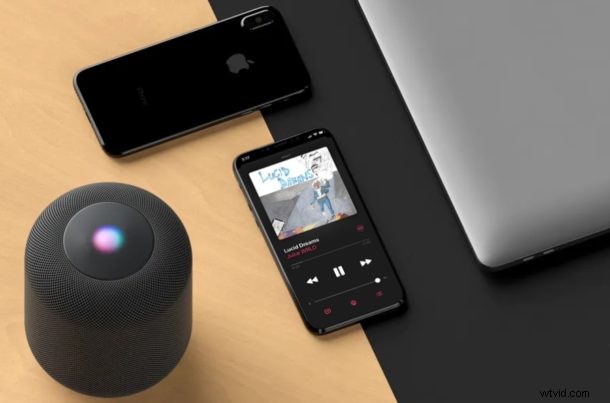
Vuoi scaricare musica direttamente da Apple Music su iPhone o iPad? In questo modo è possibile ascoltare offline, una funzionalità davvero utile in molte situazioni.
Come qualsiasi altro servizio di streaming, per impostazione predefinita Apple Music richiede che tu sia connesso a Internet. È tutto sole e arcobaleni finché trasmetti la tua musica in streaming tramite Wi-Fi o cellulare, ma cosa succede se perdi la connettività? Oppure, cosa succede se ti viene chiesto di passare il tuo dispositivo alla modalità aereo su un volo? La risposta è molto semplice. Non puoi più ascoltare musica in streaming. Tuttavia, Apple offre una soluzione sotto forma di ascolto offline, che ti consente di scaricare musica direttamente da Apple Music su iPhone o iPad.
Sei un abbonato di Apple Music e stai cercando di scaricare i tuoi brani preferiti per ascoltarli offline? Se è così, sei nel posto giusto. In questo articolo, discuteremo esattamente di come scaricare musica da Apple Music sul tuo iPhone o iPad per l'ascolto offline.
Come scaricare musica da Apple Music per l'ascolto offline su iPhone e iPad
Apple Music ti consente solo di scaricare brani che sono nella tua libreria. Quindi, se stai cercando di scaricare un brano che hai appena cercato, assicurati di aggiungerlo prima alla tua libreria Apple Music. Ora, segui semplicemente i passaggi seguenti per scaricare musica sul tuo iPhone o iPad.
- Apri l'app "Musica" dalla schermata iniziale del tuo iPhone o iPad.

- Vai alla sezione "Libreria" all'interno dell'app e seleziona qualsiasi album da cui desideri scaricare la tua canzone preferita.
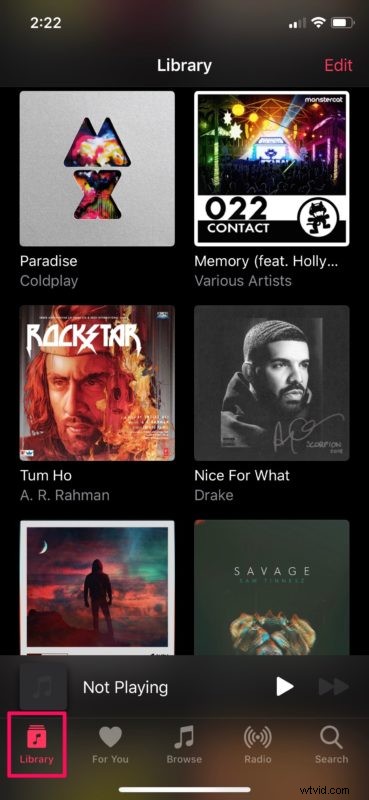
- Ora, tocca l'icona "nuvola" situata proprio accanto al titolo del brano per avviare il download. Una volta completata, questa icona scomparirà, indicando che il brano non è più archiviato nel cloud ed è disponibile per l'accesso offline.
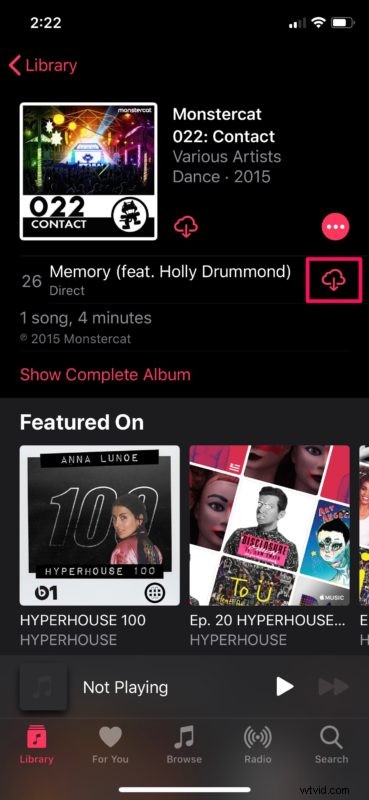
- Ecco un altro modo per scaricare un brano. Mentre ascolti un brano nel menu di riproduzione, tocca l'icona del "punto triplo" situata accanto al titolo del brano.
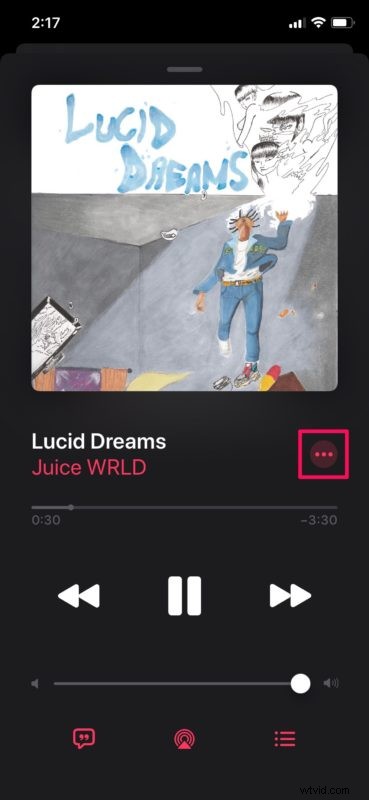
- Apparirà un menu dalla parte inferiore dello schermo. Qui, tocca semplicemente "Download" per archiviare il brano offline.
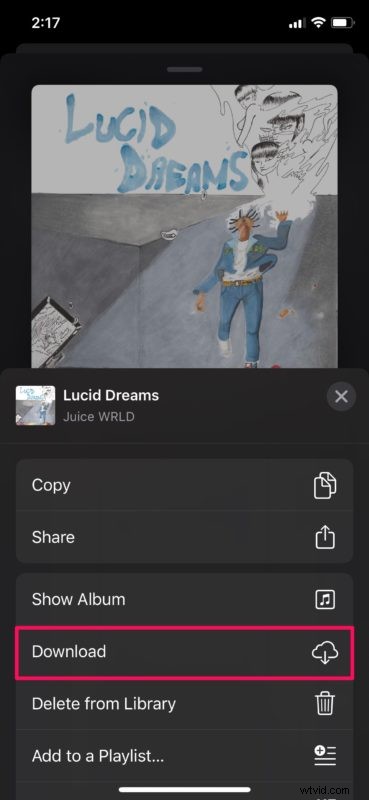
- Per quanto riguarda l'ultimo passaggio, per accedere a tutti i brani che hai scaricato sul tuo iPhone o iPad, vai alla sezione "Libreria" e tocca "Musica scaricata".
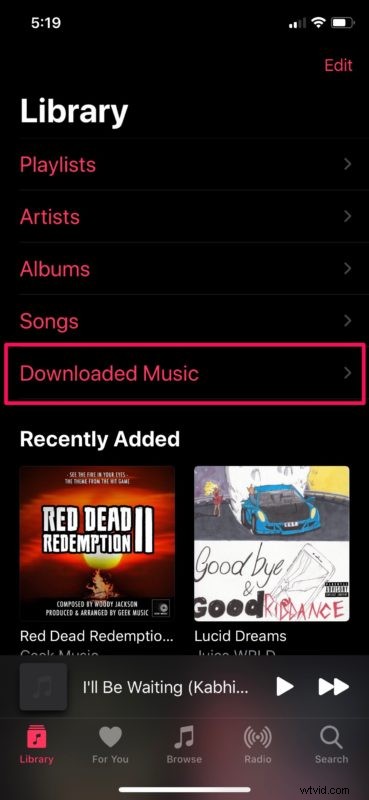
Questo è tutto ciò che c'è da fare. Potrai ascoltare la tua musica preferita anche se non sei connesso online.
È sempre bello avere alcuni brani scaricati come backup nel caso in cui perdessi la connessione, soprattutto durante il viaggio.
Oltre a scaricare i brani disponibili sulla piattaforma di streaming, il tuo abbonamento Apple Music dà accesso a iCloud Music Library. Grazie a questa ingegnosa funzionalità, i brani che hai aggiunto alla tua libreria iTunes su PC/Mac saranno automaticamente disponibili per il download sul resto dei tuoi dispositivi Apple.
La maggior parte dei servizi di streaming, incluso il principale concorrente di Apple Spotify, ti consente di consumare contenuti multimediali offline, quindi non è una novità. Nonostante tutti i progressi tecnologici, è ancora piuttosto difficile rimanere sempre connessi. Un'interruzione di corrente o la perdita della copertura cellulare è tutto ciò che serve per impedirti di accedere a Internet.
L'ascolto offline è in realtà piuttosto utile per le persone che vivono in aree rurali con connessioni Internet inaffidabili, regioni con servizi Internet non eccezionali e persino paesi in via di sviluppo in cui la maggior parte delle persone non ha ancora accesso a Internet veloce e affidabile. Considerando come lo streaming potrebbe interrompersi a causa della scarsa connettività, è meglio ascoltare offline ed evitare tutti i problemi di buffering.
Apple Music è un servizio di streaming musicale di enorme successo che è stato introdotto nel 2015 per competere con artisti del calibro di Spotify e Pandora, ed è un ottimo servizio per molti utenti perché è integrato nell'app Music stock disponibile su tutti i dispositivi iOS. Inoltre, il servizio è accessibile anche su dispositivi Android tramite un'app standalone e disponibile su PC Windows/Mac tramite iTunes e l'app Music in MacOS Catalina o versioni successive.
Cosa ne pensi della funzione di ascolto offline di Apple Music? Ti affidi alla funzione per scaricare brani sul tuo dispositivo e utilizzare di più lo spazio di archiviazione fisico del tuo iPhone e iPad per riprodurre i tuoi brani preferiti? Facci sapere i tuoi pensieri e opinioni nella sezione commenti in basso.
